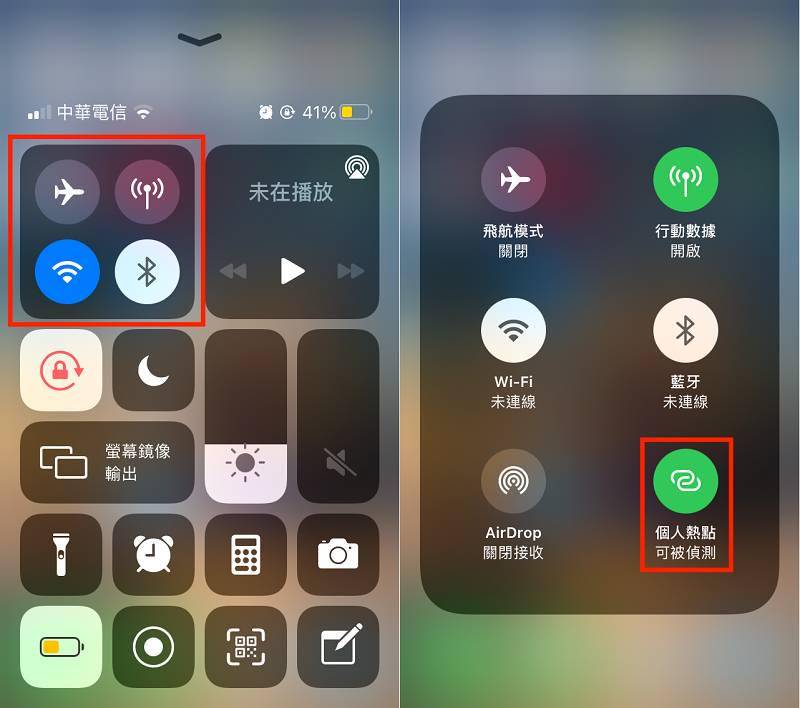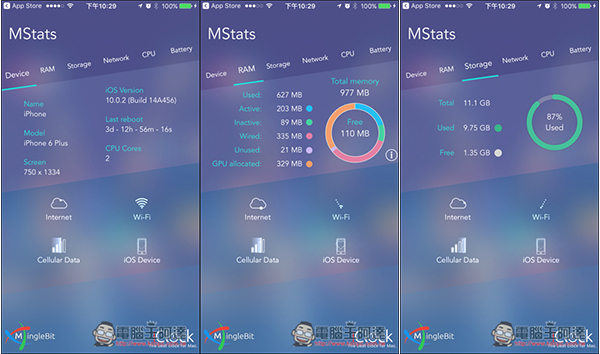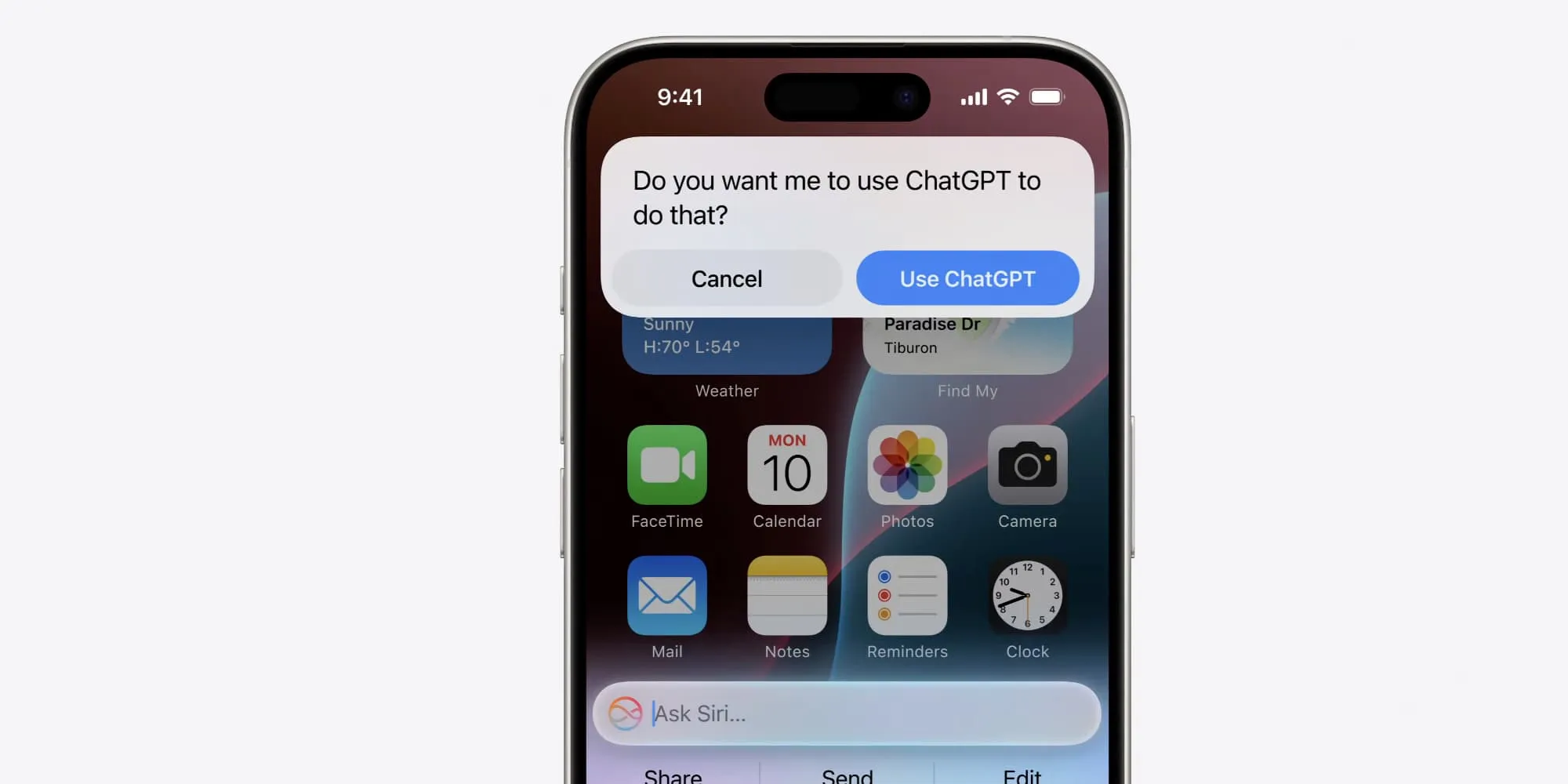用电脑怎么打' emoji '符号? Mac 限定苹果 logo 这样打! 用 iPhone 的『 替代文字 』功能也可以轻松打出可爱符号!
ios资讯 2024年10月26日 11:30:59 臻智哥
大家平常传信息的时候,一定很常使用到表情符号「emoji」吧! 在手机上打表情符号很方便,因为键盘上就有内置了,不过如果是用电脑要打「emoji」要怎么打呢? 可能有些人知道,想要打出企鹅,只要输入「<(“)」,鲨鱼的话,输入「(^^^)」,但是还要背这些符号的打法实在不适合金鱼脑的 Hanne,所以这次就是要来跟大家分享,在电脑上要怎么轻松地打「emoji」,还有隐藏版的「苹果 logo」要怎么打喔!
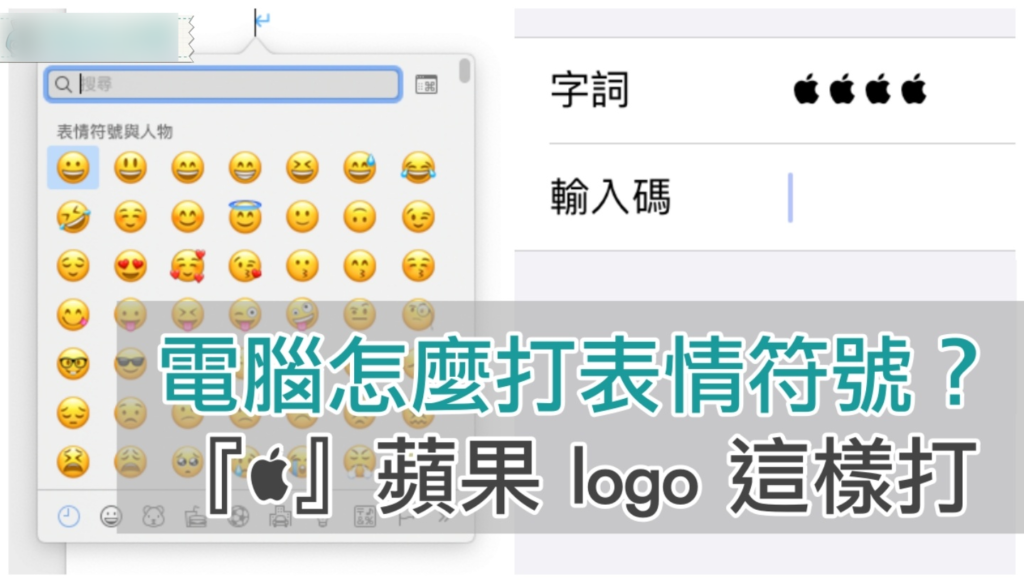
用 Mac 电脑要打表情符号的话,只要按 control+command+空白键,就能叫出 emoji 的键盘啰! 点击下方最右边的>>就可以看到更多分类的符号
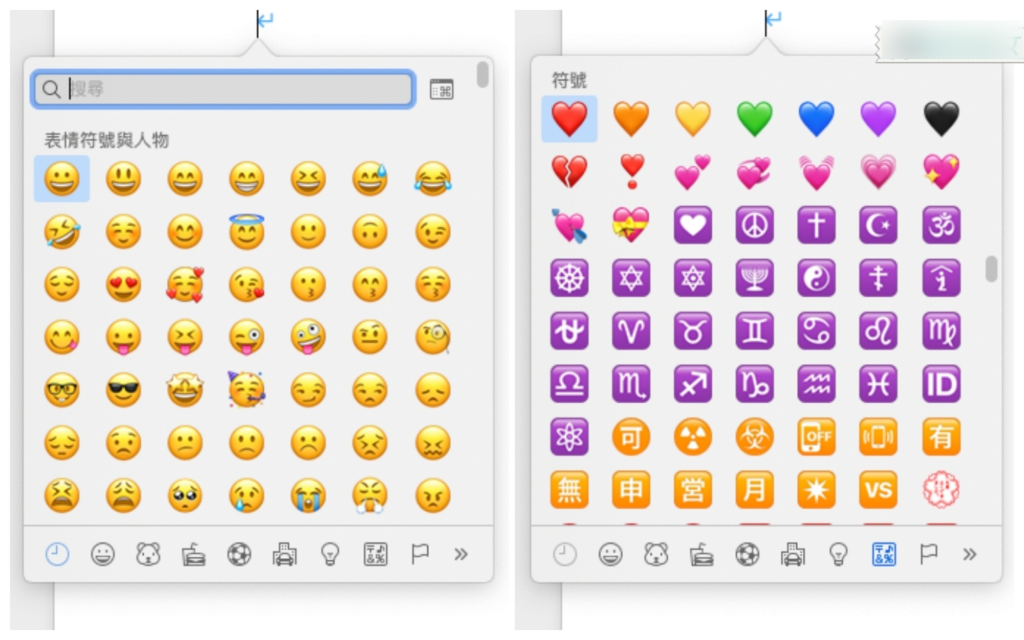
除了平常熟悉的「emoji」之外,也有 icon 喔! 有可爱的爱心、星星,也有超实用 (?) 的麻将!
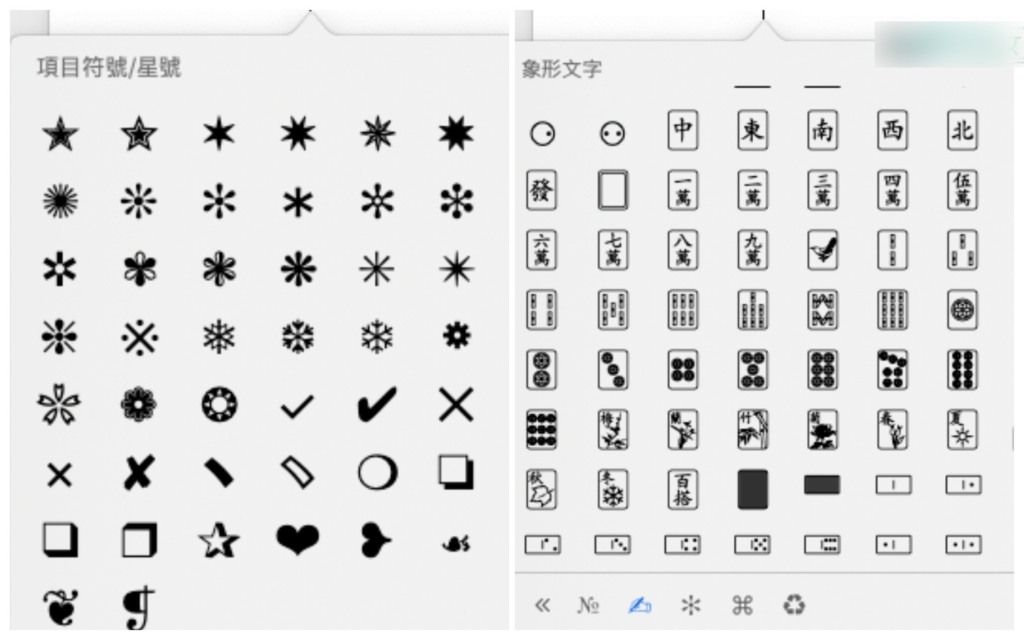
如果不想一页一页查找,使用上方的「搜索」栏,打上关键字也可以搜到想用的表情符号喔!
点击搜索栏旁边的符号,就能叫出字符检视器,左方第一栏会显示不同符号的分类,左方第二栏就是子分类喔! 想要什么表情符号一目了然很方便
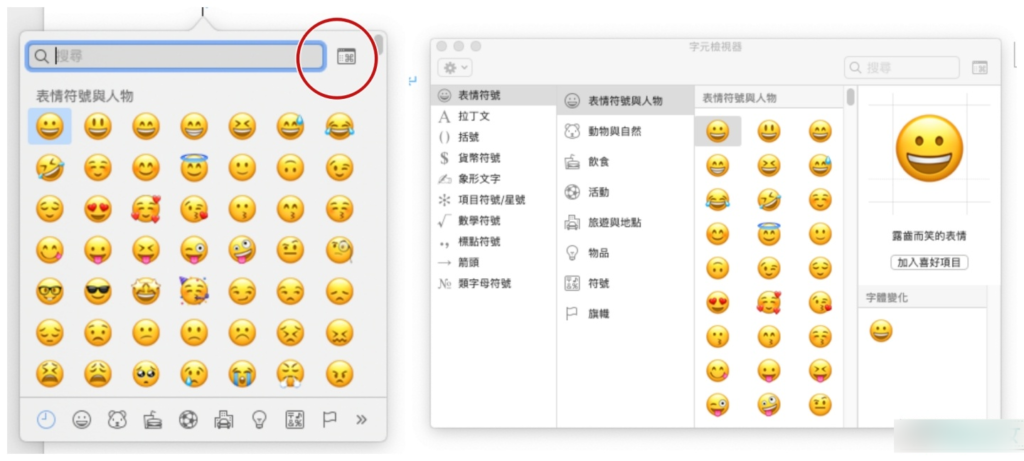
「字符检视器」的右下方能看到不同符号的「相关字符」,像是标点符号或是数字、数学符号等等都能直接在这边点击不同形式的选项,超级棒的!
如果是 Windows 电脑,要叫出表情符号表,有两种方法喔! 第一种是在 Windows 工作栏(最下方那条)点击右键,然后勾选「显示触摸式键盘按钮」
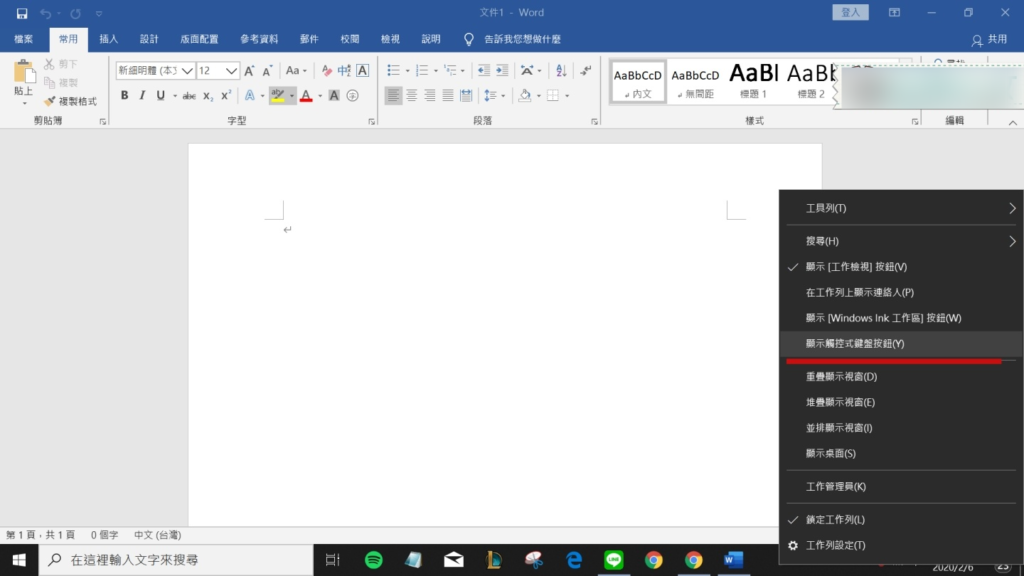
之后再点选键盘上的「笑脸」符号,就能看到 emoji 啰!
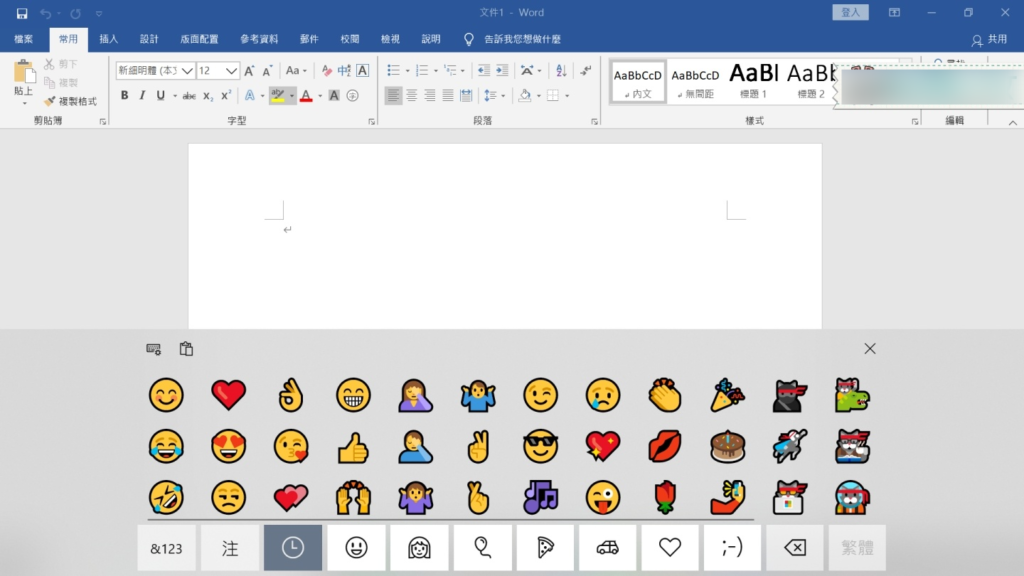
第二种的话,要先将输入法切换成“美式键盘”,然后按快捷键 :Windows 键+.(点)
两种显示表情符号表的方式不同喔! 看自己习惯哪个使用接口就用哪种方法唄
同场加映
苹果限定! 要打出苹果的「苹果logo 」怎么打勒? 「」的快捷键是:shift+option+K,超级简单大家可以自己试试看喔! 不过有些程序没有办法显示出这个符号,像是 Word 就会显示「?」,Line 的话则是完全打不出来,不过如果想在 Line 上传送这个符号,其实用复制贴上的也可以喔!
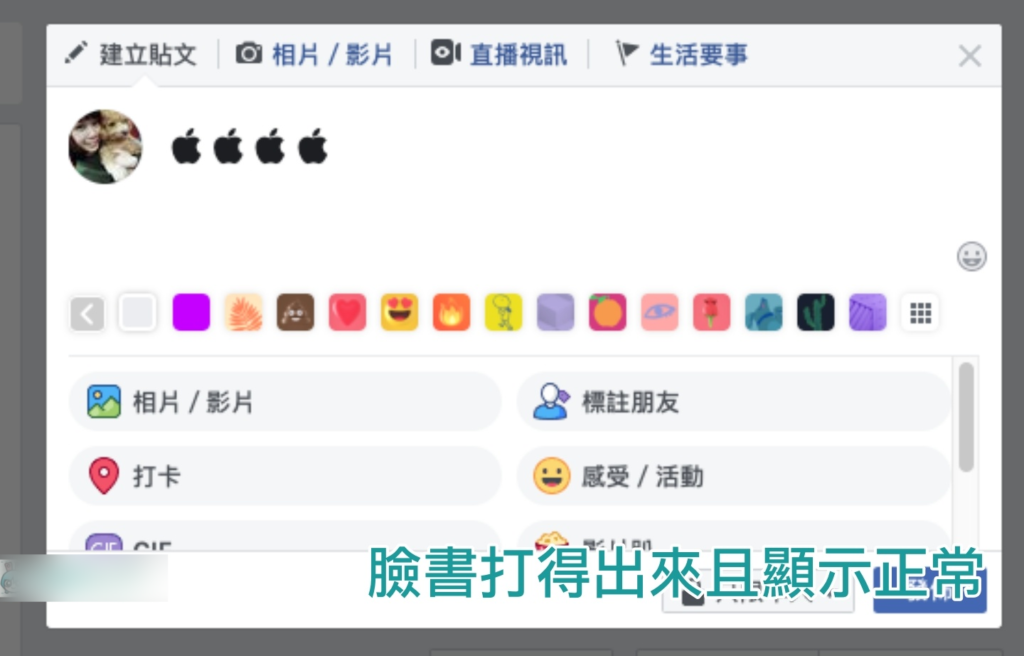
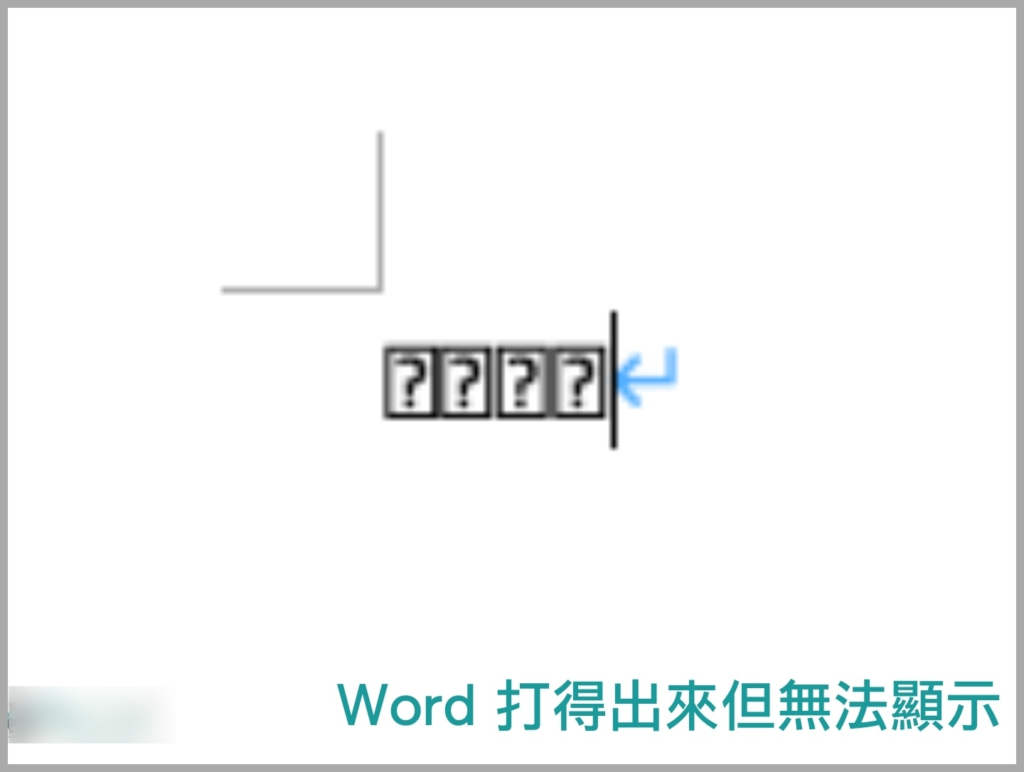
同场再加映! iPhone 限定替代文字功能
以上教大家的都是在电脑上怎么把这些符号打出来,但如果是手机,想要打「」、「︎ ☁」、「︎ ☂」这些特殊的可爱符号,就比较麻烦一点,因为键盘上没办法打出来,不过呢,可以用「替代文字」这个方法,就能在手机上打出超可爱的符号啰!
首先要把这些可爱符号复制下来,在手机上可以直接网络搜寻「特殊符号」然后把符号复制起来,或者 Hanne 也会先用电脑版的 Line 把符号打好,然后从手机版的 Line 复制
然后在「设置」的页面里,找到「常规」,然后选择「键盘」
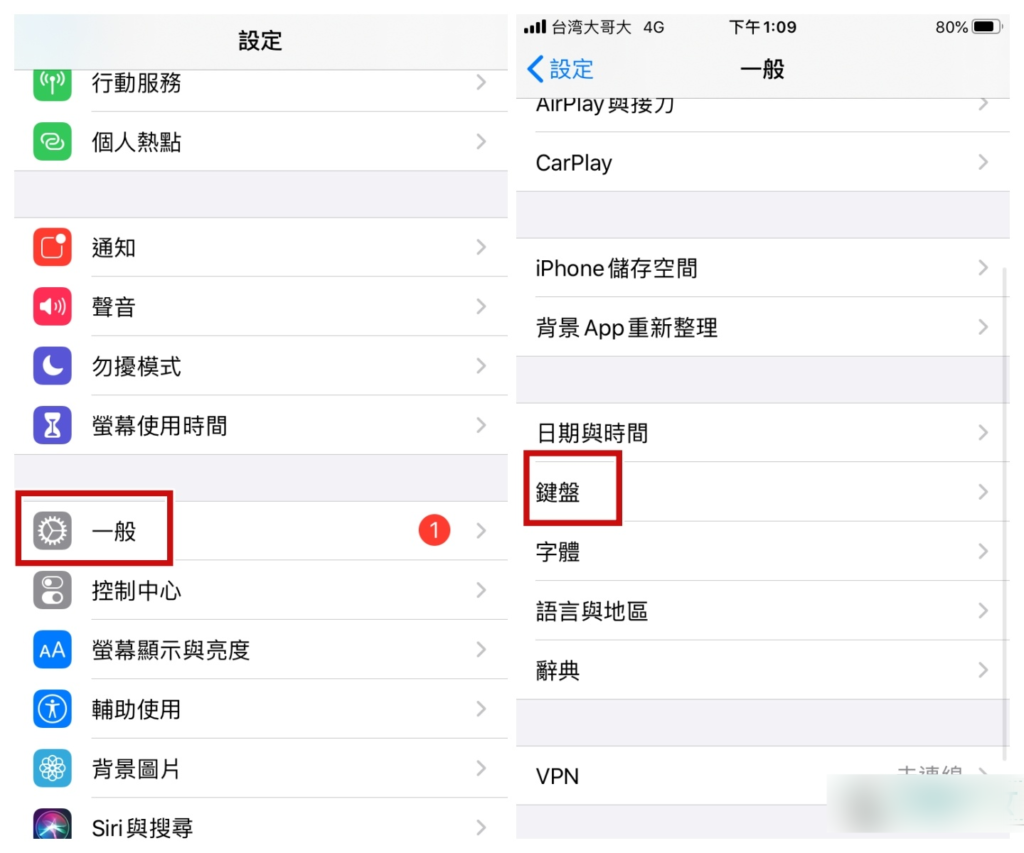
之后选择“替代文字”,点击右上角的“+”就能自己添加字词啰!
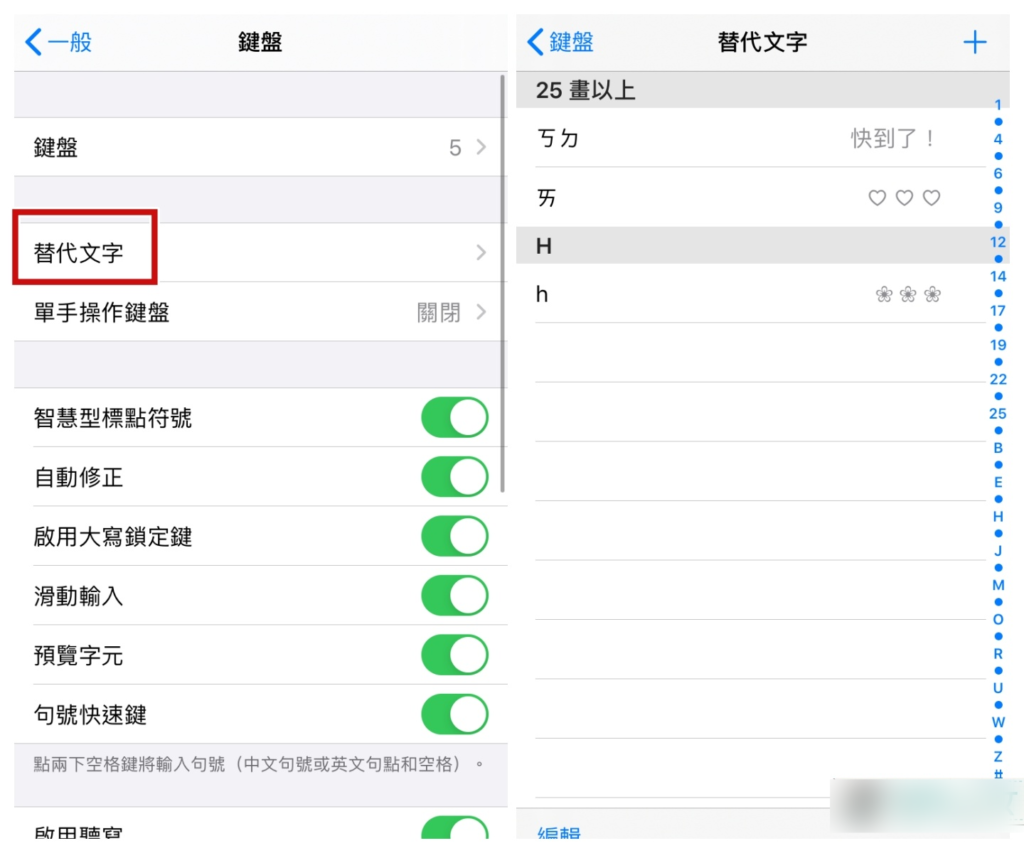
把刚才复制下来的特殊符号贴上,再输入想要替代字词的输入码,这样之后只要打输入码就会出现这些可爱符号啰!
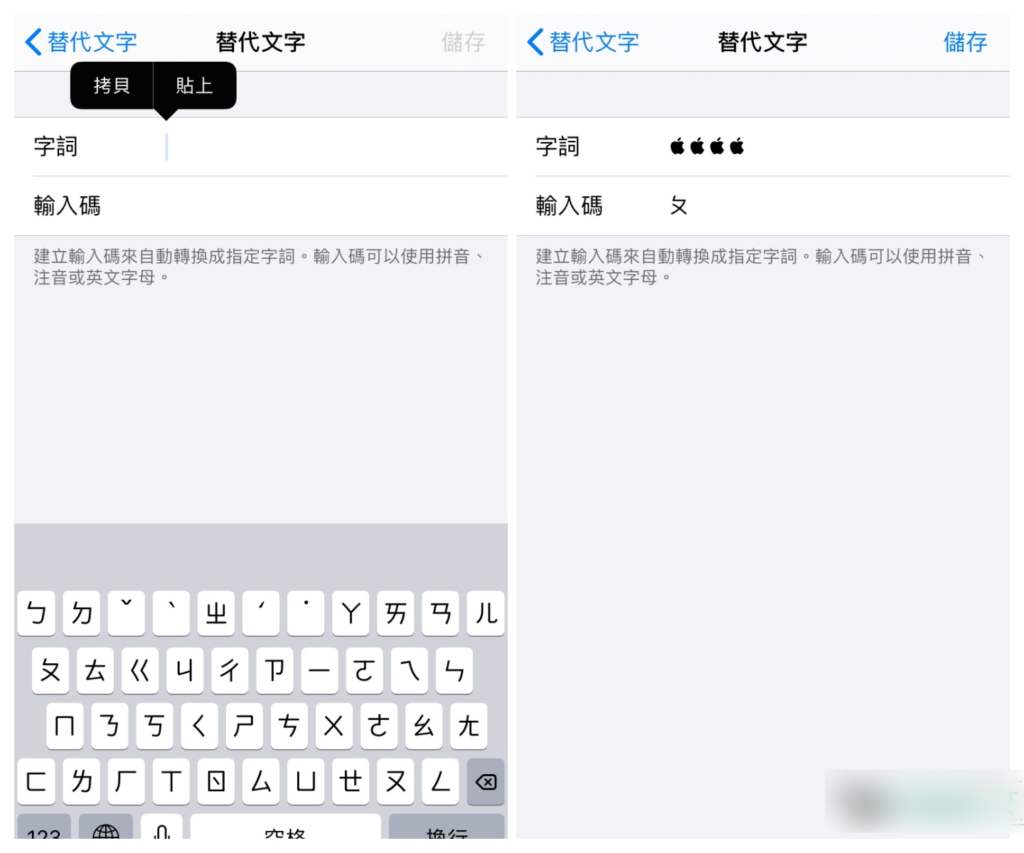
锵锵~是不是超简单! 「替代文字」这个功能也可以用在替代整个句子,超方便的,而且打字会变得超快速哈哈
以上,就是要怎么在电脑或是手机上打出这些可爱符号的方法啦! 以后传信息就可以把这些符号加进去啰(超三八)